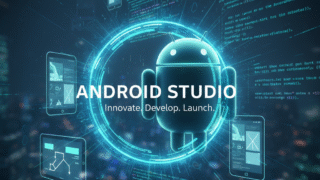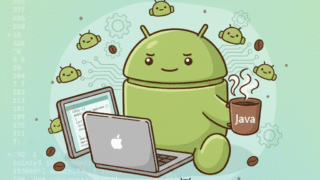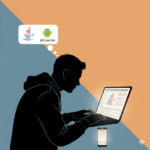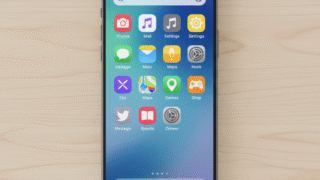Android Studioをインストールする方法

Android Studioのインストール手順は以下の通りです。OSによって多少の違いがありますが、基本的な流れは同じです。
1. 必要要件の確認
Android Studioをスムーズに動作させるために、お使いのPCが以下の推奨要件を満たしているか確認してください。Windowsの場合のみ記載しています。
- OS:
- Windows: Microsoft Windows 8/10/11 (64-bit)
- RAM: 8 GB 以上(Android エミュレータを含む)
- ディスク容量: 8 GB 以上(IDE + Android SDK + Android エミュレータ)
- 画面解像度: 1280 x 800 以上
2. Android Studioのダウンロード
- ウェブブラウザで Android Studio 公式ダウンロードページ にアクセスします。
- 「Download Android Studio」ボタンをクリックします。
- 利用規約を読み、同意する場合はチェックボックスをオンにして、再度「Download Android Studio」ボタンをクリックします。
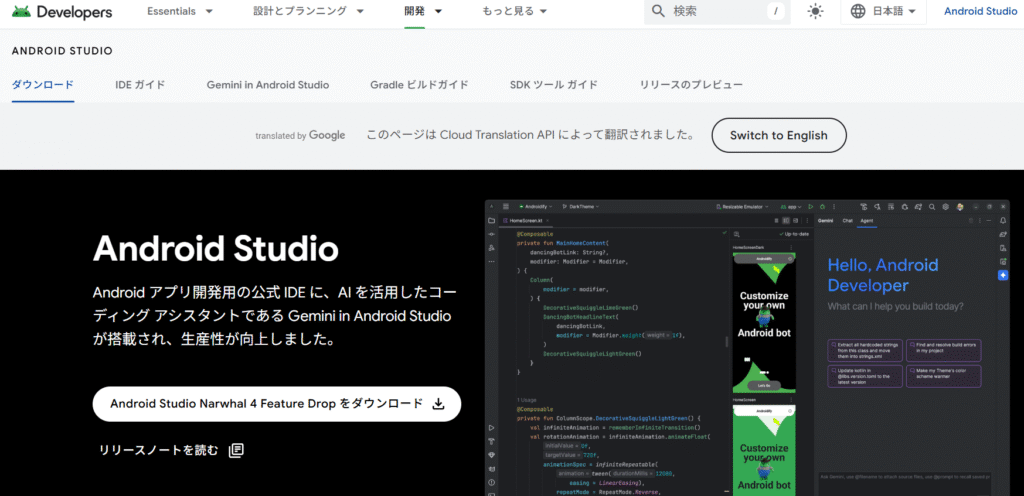
3. Android Studioのインストール
Windowsの場合
- ダウンロードした android-studio-*-windows.exe ファイルをダブルクリックしてインストーラを起動します。
- 「Welcome to Android Studio Setup」画面が表示されたら、「Next」をクリックします。
- 「Choose Components」画面で、通常は「Android Studio」と「Android Virtual Device」の両方にチェックが入っていることを確認し、「Next」をクリックします。(Android Virtual Deviceはエミュレータを使用する場合に必要です)
- 「Installation Location」画面で、インストール先フォルダを選択します。デフォルトで問題なければそのまま「Next」をクリックします。
- 「Choose Start Menu Folder」画面で、スタートメニューのフォルダ名を選択します。デフォルトで問題なければ「Install」をクリックします。
- インストールが完了したら、「Next」をクリックし、「Completing Android Studio Setup」画面で「Finish」をクリックします。「Start Android Studio」にチェックが入っていると、そのままAndroid Studioが起動します。
4. 初期設定ウィザードの実行
Android Studioを初回起動すると、セットアップウィザードが開始されます。
- Import Android Studio Settings: 以前にAndroid Studioをインストールしたことがある場合、設定をインポートするかどうか尋ねられます。初めての場合は「Do not import settings」を選択し、「OK」をクリックします。
- Data Sharing: Googleに利用統計を送信するかどうか尋ねられます。任意で選択し、「Next」をクリックします。
- Setup Wizard: 「Welcome」画面が表示されたら、「Next」をクリックします。
- Install Type: 「Standard」を選択し、「Next」をクリックします。これは一般的な設定で、必要なコンポーネントが自動的にインストールされます。
- UI Theme: 好みのテーマ(LightまたはDark)を選択し、「Next」をクリックします。
- Verify Settings: 設定内容の確認画面が表示されます。「Finish」をクリックすると、必要なSDKコンポーネントのダウンロードとインストールが開始されます。
- Component Installer: コンポーネントのダウンロードとインストールが完了するまで待ちます。完了したら「Finish」をクリックします。
これでAndroid Studioのインストールと基本的なセットアップは完了です。
※Google AI Studioによる回答を参考にしました